Overview
이메일 전송을 위한 커스텀 도메인을 설정하는 방법을 알아보세요.1
커스텀 도메인 추가하기
커스텀 도메인을 추가하는 방법을 알아보세요.
2
DNS 레코드 업데이트하기
DNS 레코드를 업데이트하여 Spread의 서버와 연결하는 방법을 알아보세요.
3
도메인 인증하기
도메인을 인증하여 정상적으로 작동하는지 확인하는 방법을 알아보세요.
Step 1. 커스텀 도메인 추가하기
스프레드에서 커스텀 도메인을 추가하는 방법을 알아보세요. 워크스페이스 설정 -> 도메인 페이지에서 도메인 설정을 확인할 수 있습니다.워크스페이스 설정은 어디에 있나요?앱 상단 왼쪽 모서리에 있는 워크스페이스 이름을 클릭하고 설정을 클릭하거나
Cmd + ,를 눌러 확인할 수 있습니다.커스텀 도메인 추가하기
사용을 원하는 커스텀 도메인을 이곳에서 추가합니다. 추가를 완료하면, DNS 레코드에 업데이트해야 하는 내용이 나오게 됩니다.Step 2. DNS 레코드 업데이트하기
MX, SPF & DMARC, DKIM 레코드를 하나씩 복사하여 사용하고 있는 DNS Record 페이지에 붙여 넣습니다. 아래에는 Cloudflare와 GoDaddy를 예시로 들었는데, 혹시 다른 도메인 관리 페이지를 사용하셔서 추가적인 도움이 필요하시다면, [email protected] 로 이메일 보내주시면 도와드리겠습니다.스프레드 팀은 안정적인 도메인 관리를 위해 클라우드플레어(Cloudflare) 사용을 공식적으로 권장하고 있습니다 (무료). 만약 클라우드플레어를 사용하고 계시지 않다면, 현재 사용하고 계신 도메인 등록처에서 네임서버 이관으로 클라우드플레어 사용을 시작하실 수 있습니다.
Cloudflare
Cloudflare
DNS 레코드는 웹사이트 내 DNS 페이지에서 추가할 수 있습니다.Add record를 클릭한 뒤, Type을 (TXT, MX 또는 CNAME)을 선택한 다음 스프레드 도메인 설정 페이지에 있은 Name 및 Value 값을 붙여 넣습니다.Cloudflare DNS 레코드 가이드 링크마지막으로는 CNAME 레코드에 대해 프록시를
DNS Only로 설정해야 합니다. (오렌지 버튼)Namecheap
Namecheap
먼저 연결하고자 하는 도메인의 메뉴에서 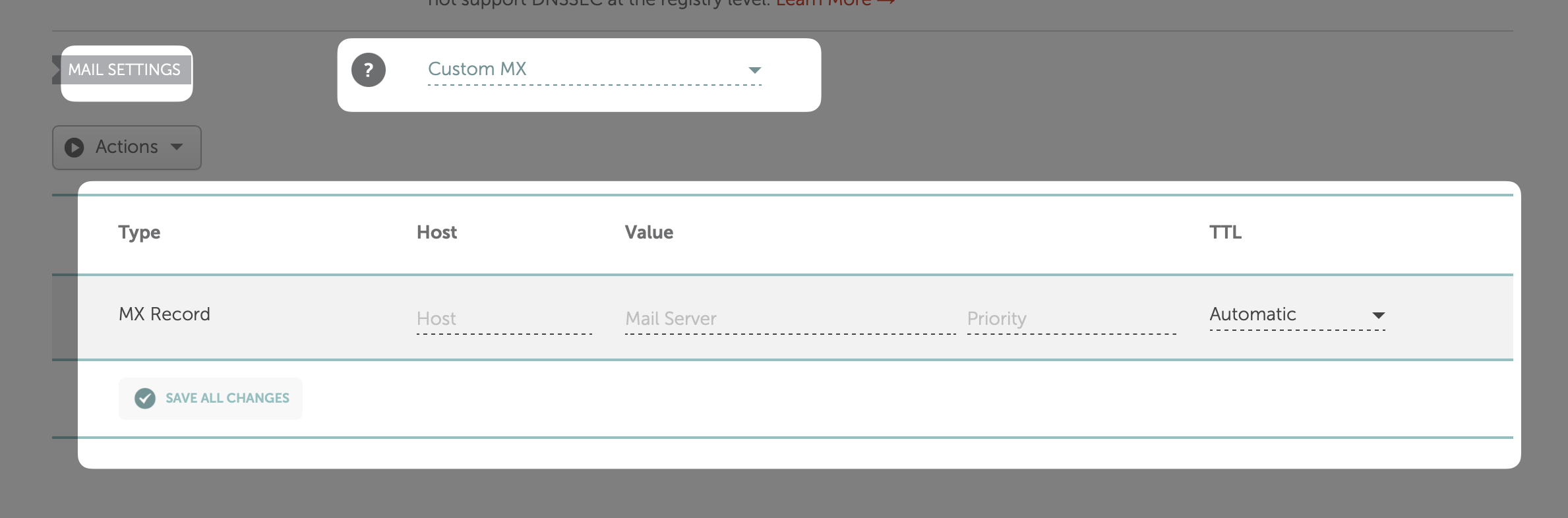
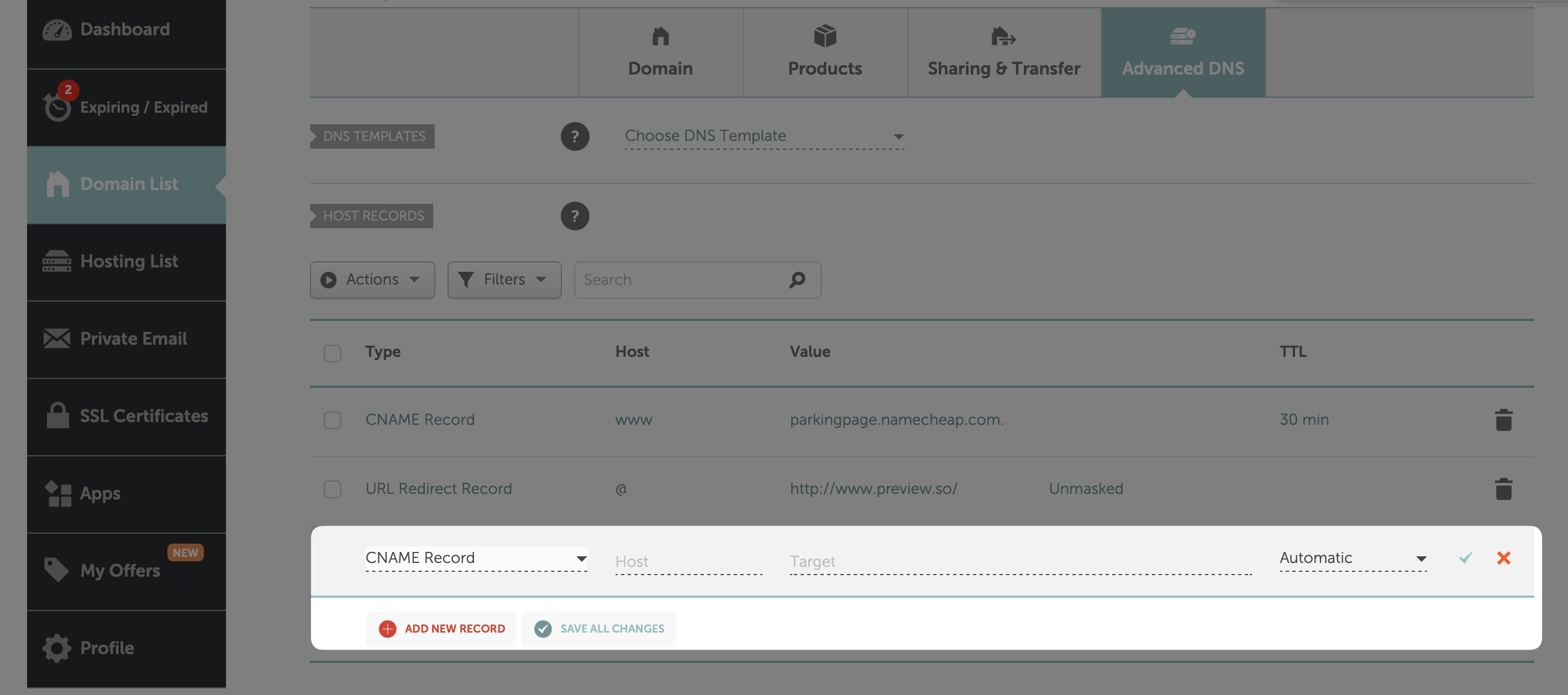
Advanced DNS 페이지로 이동합니다.Mail Settings에서 Custom MX로 변경합니다. Namecheap과 Gmail/Gsuite 자동 연동을 사용하는 경우, 먼저 자동 연동을 해제한 뒤, 변경할 수 있습니다. 이후 Save All Changes 버튼을 클릭해서 저장합니다.Gsuite 레코드가 이미 Verify된 경우, 이 문서에서 적절한 MX 레코드를 확인해야 합니다.레코드 추가하는 방법
MX Record 추가하는 방법
Mail Settings 섹션에서 Add new record 클릭한 뒤, 스프레드에서 제공하는 MX Record 값을 Host와 Value에 각각 복사해서 붙여 넣으세요.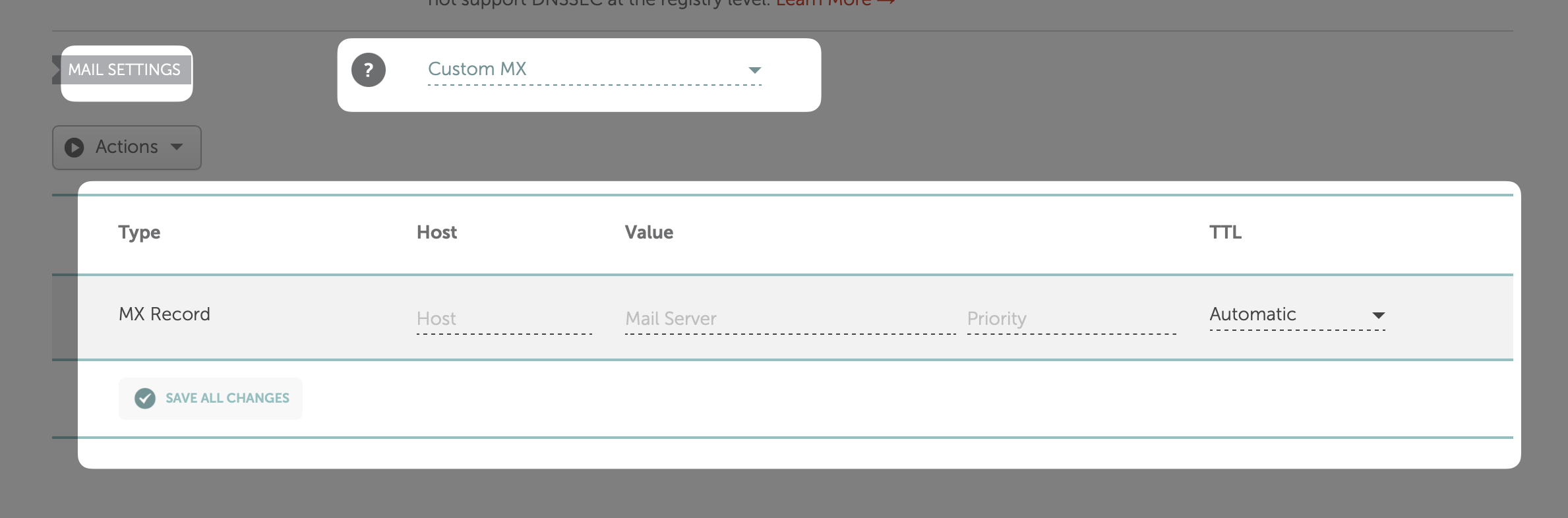
SPF, DKIM, DMARC Record 추가하는 방법
Host Records 섹션에서 새 레코드 추가를 클릭하여 스프레드에서 제공하는 TXT 및 CNAME Record 값을 추가합니다.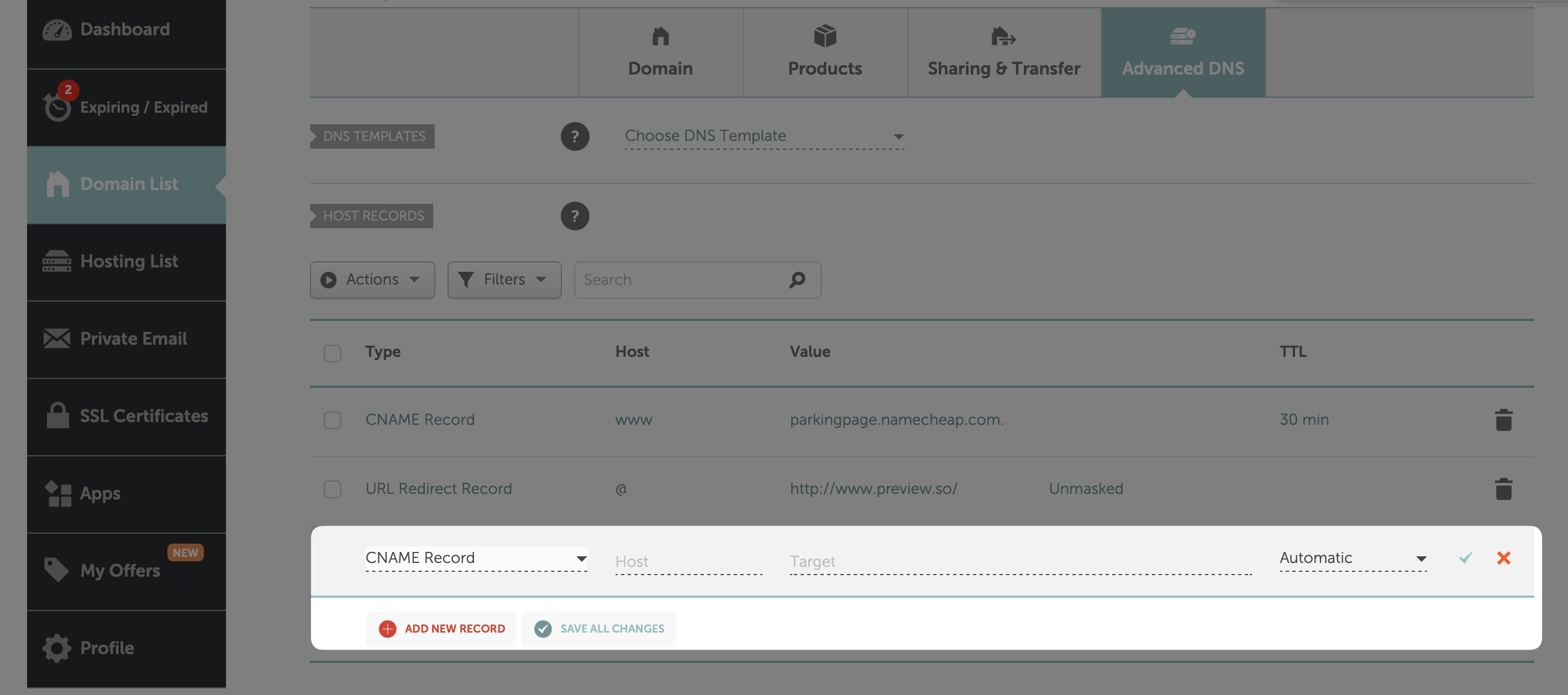
가비아
가비아
호스트 Name에서 @는 메인 도메인을 의미하는 것으로, gmail 등을 연결합니다.메인 도메인 설정에 영향을 주지 않기 위해서는 기존 레코드를 수정하지 않고 서브 도메인 TXT 레코드를 추가해야합니다.아래 방법에 따라 envelope 서브 도메인 SPF 레코드를 추가해주세요.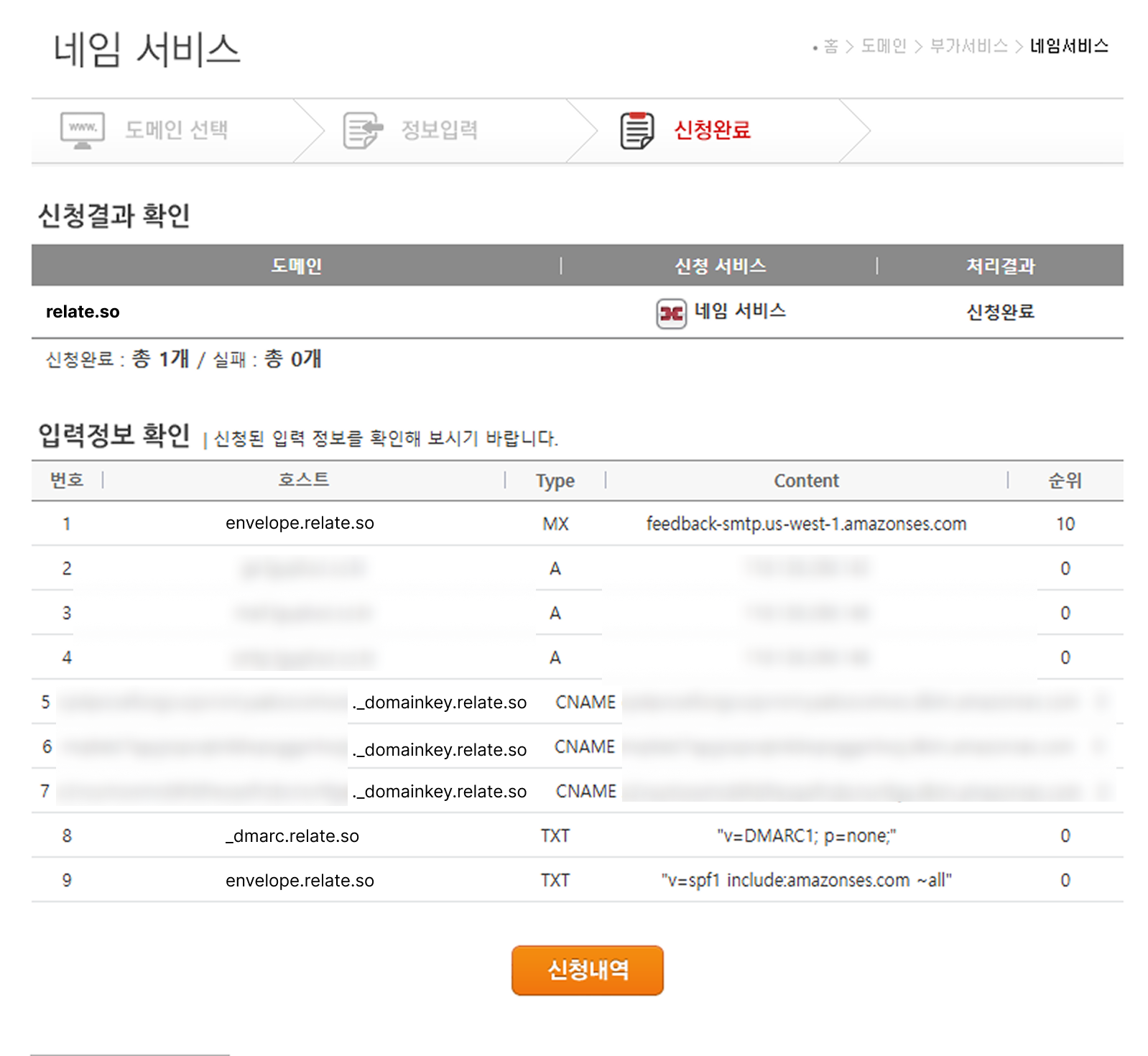
SPF 레코드 추가하는 방법
- 호스트 : envelope.domain (ex.envelope.relate.so)
- Type : TXT
- Content : v=spf1 include:amazonses.com ~all (""는 자동으로 붙으니 추가하지 않으셔도 됩니다.)
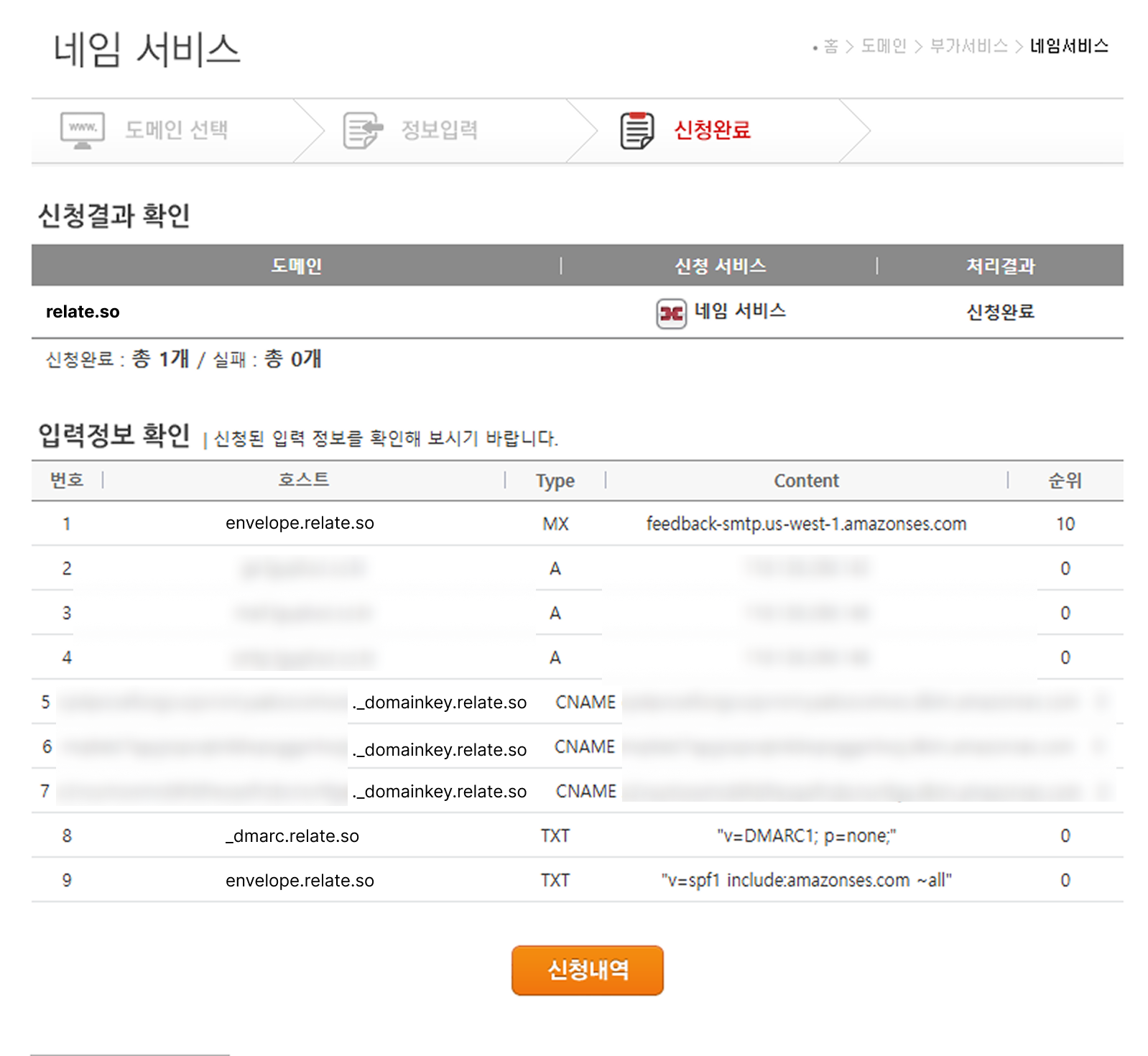
아임웹
아임웹
다른 도메인 구매 사이트에서 도메인을 구매 하셔도 네임서버를 아임웹으로 사용하고 계신다면 아임웹에서 레코드 설정을 해주셔야 합니다.호스트 Name에서 @는 메인 도메인을 의미하는 것으로, gmail 등을 연결합니다.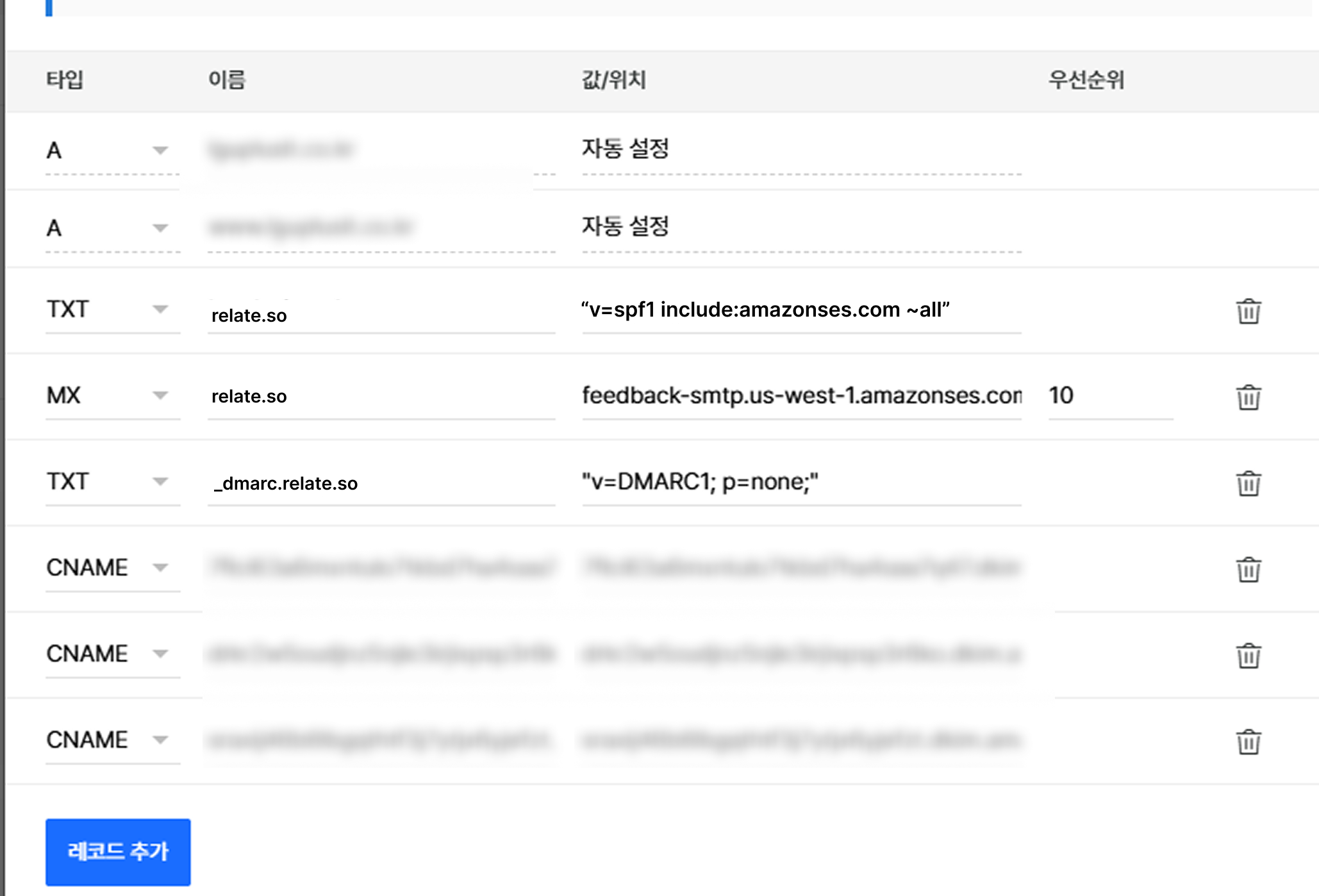
- 메인 도메인 설정에 영향을 주지 않기 위해서는 서브 도메인 MX, SPF(TXT) 레코드를 envelope 레코드를 포함해 추가해야합니다.
- 제공하는 레코드를 복사해서 그대로 세팅해주시면 되고 아래 내용에 유의해서 세팅해주세요.
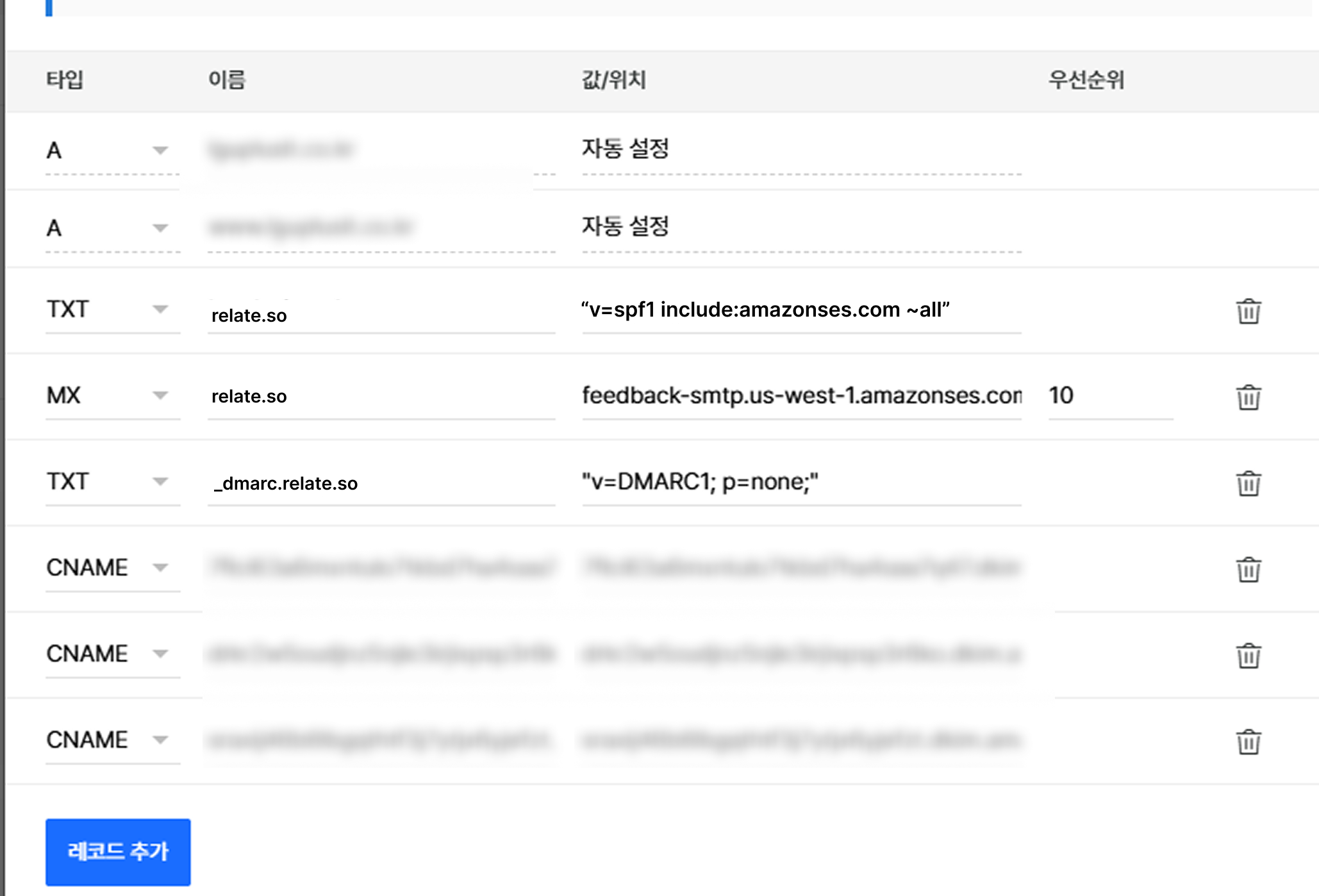
MX 레코드 추가하는 방법
- 이름 : envelope.domain (ex.envelope.relate.so)
- 이름에 envelope을 추가해도 도메인 키(relate.so)만 보이니 참고해주세요.
SPF 레코드 추가하는 방법
- 이름 : envelope.domain (ex.envelope.relate.so)
- 타입 : TXT
- Content : v=spf1 include:amazonses.com ~all (""는 자동으로 붙으니 추가하지 않으셔도 됩니다.)
CNAME 레코드 추가하는 방법
- 이름 : 제공해드리는 도메인키 + 도메인 주소를 붙여서 넣으시면 됩니다.
- 예: 728ytdjcoe65183hdiw.relate.so
Step 3. 도메인 레코드 설정 인증하기
레코드 설정을 완료했다면, 스프레드 도메인 설정 페이지 하단에서레코드 인증 버튼을 눌러 설정이 잘 됐는지 확인해야 합니다. 레코드 설정 확인은 최대 1시간까지 소요될 수 있습니다.
설정 확인이 완료되면 각 레코드 섹션 옆에 녹색으로 인증됨이 표시됩니다.
Step 4. SPF and DMARC ‘부분인증됨’ 이슈 해결하기
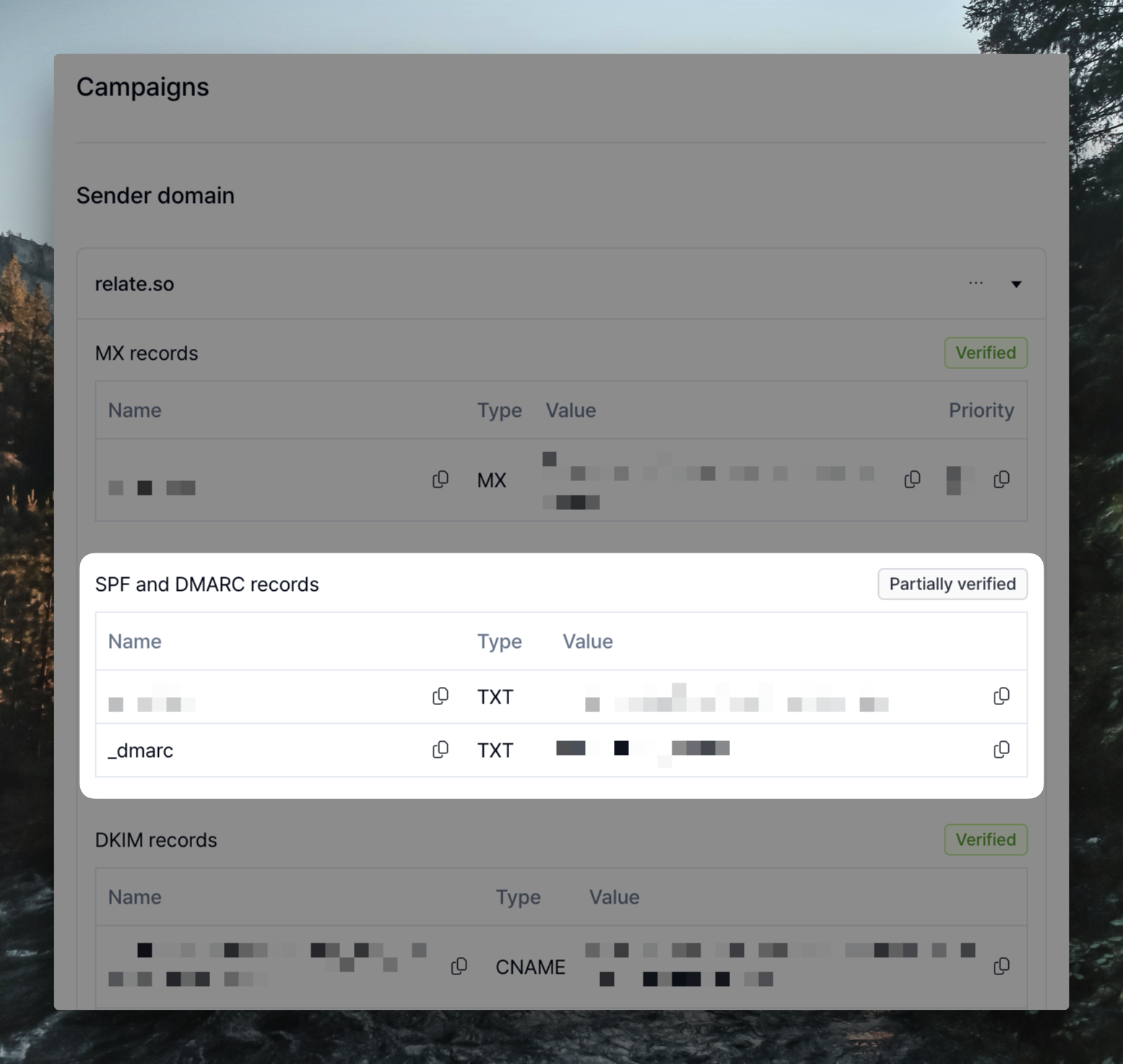 위 Step을 따라서 레코드 설정을 진행했음에도 불구하고 SPF and DMARC records가
위 Step을 따라서 레코드 설정을 진행했음에도 불구하고 SPF and DMARC records가 부분인증됨으로 표시되는 경우가 있습니다. 이 경우 레코드 설정이 완료되지 않은 것이므로 아래와 같은 절차로 레코드 설정 확인 부탁드립니다.
먼저, DNS CHECKER 사이트에서 _dmarc.도메인 (e.g. _dmarc.spread.so)을 넣어 TXT type으로 확인합니다.
이곳에서 제공하는 가이드 코드를 그대로 복사해서 스프레드에 잘 넣었는지 확인 후, 가이드 코드와 다른 부분이 있다면 수정합니다. 예를 들어, p=none; 이지만 세미콜론(;)을 넣지 않아 오류가 난 케이스도 있습니다.
만약 이러한 방법으로 해결되지 않는다면, [email protected] 혹은 앱 우측 하단의 문의하기 버튼을 통해 문의 부탁드립니다.
